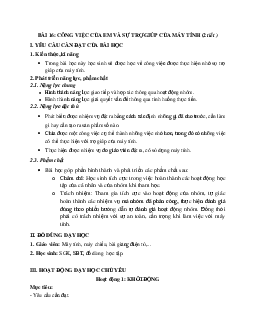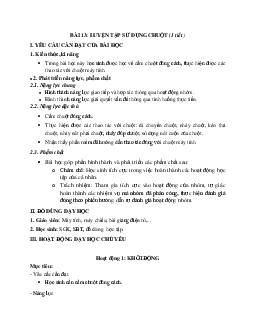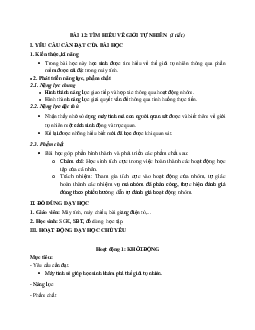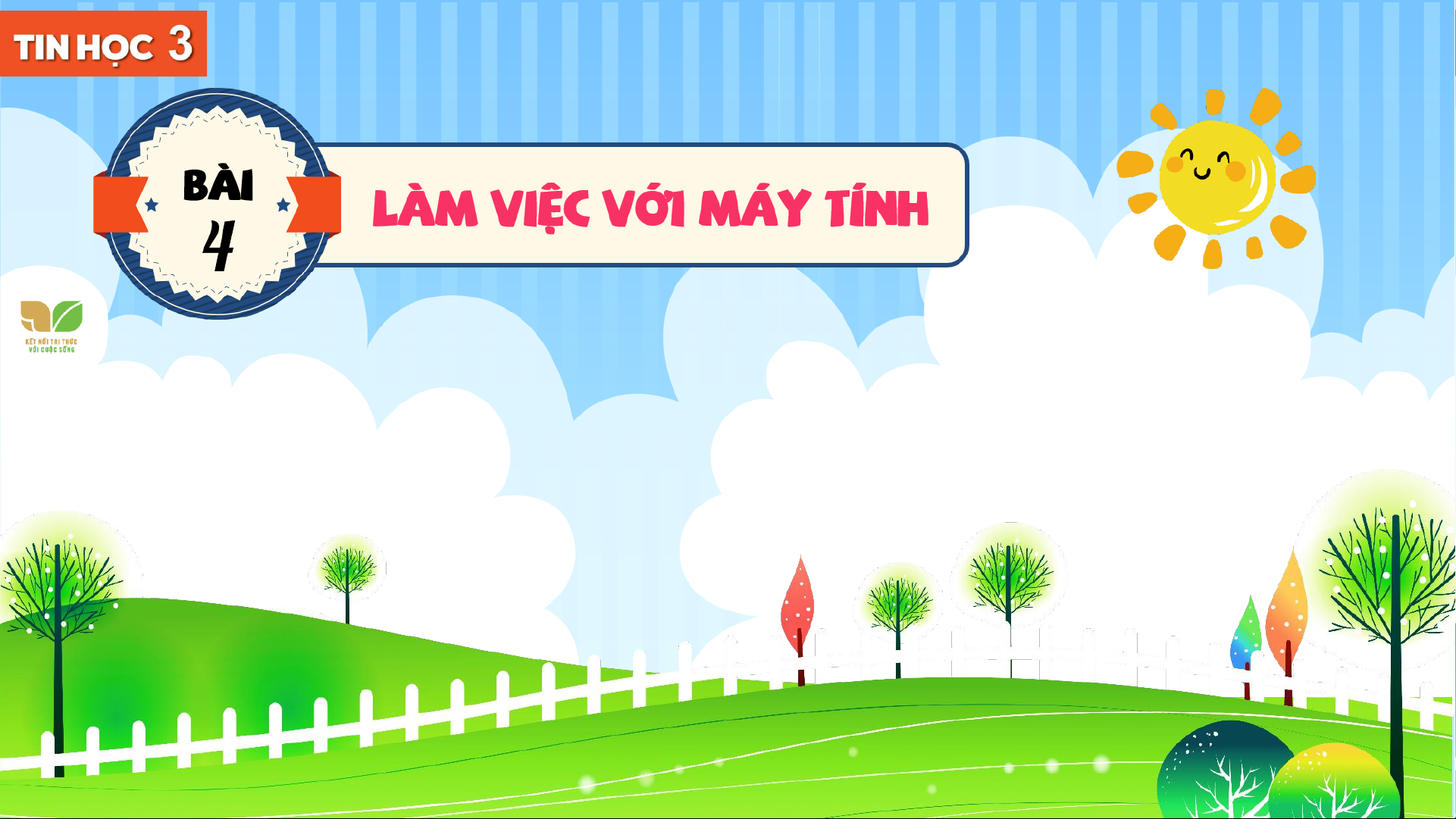
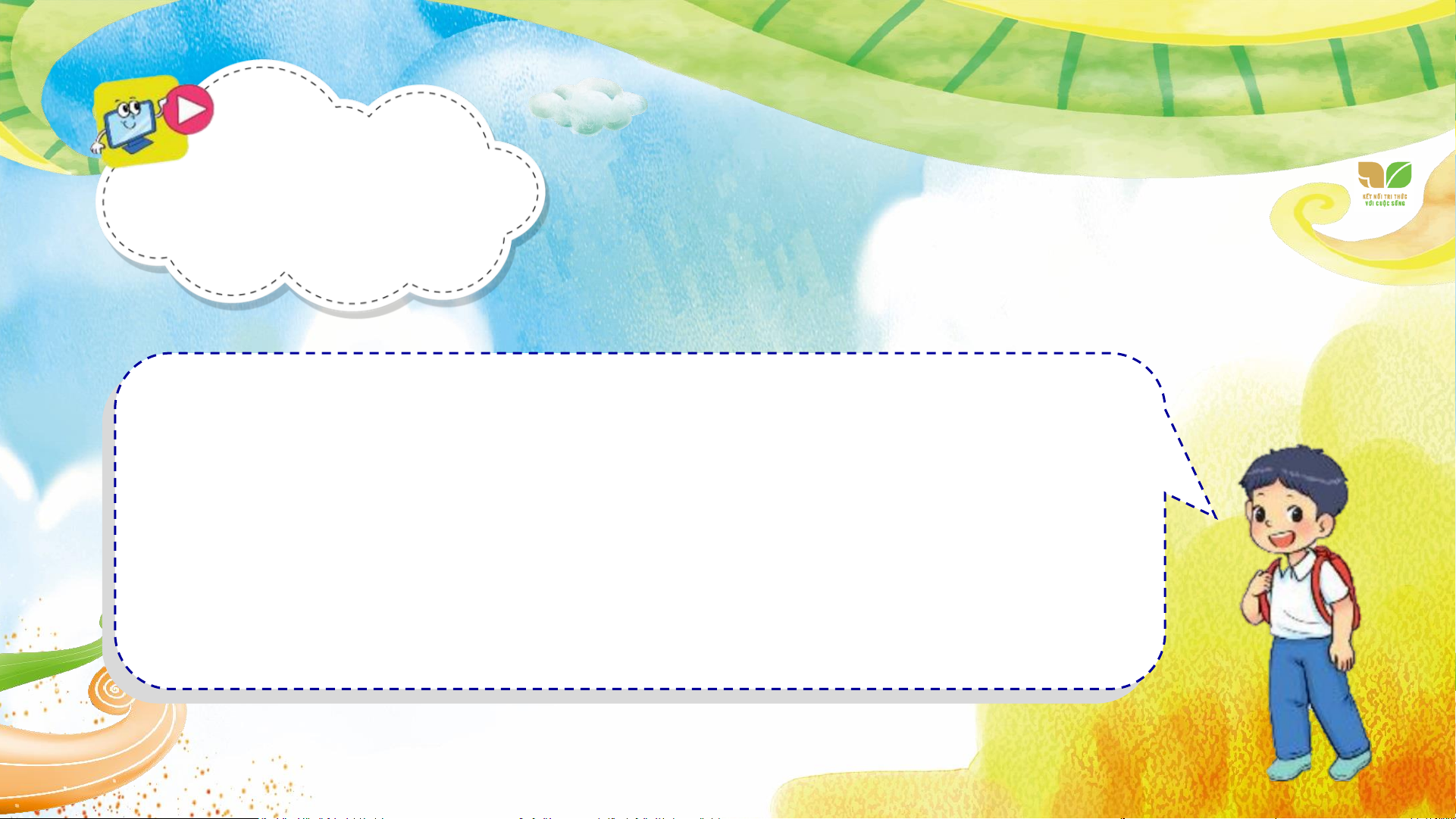
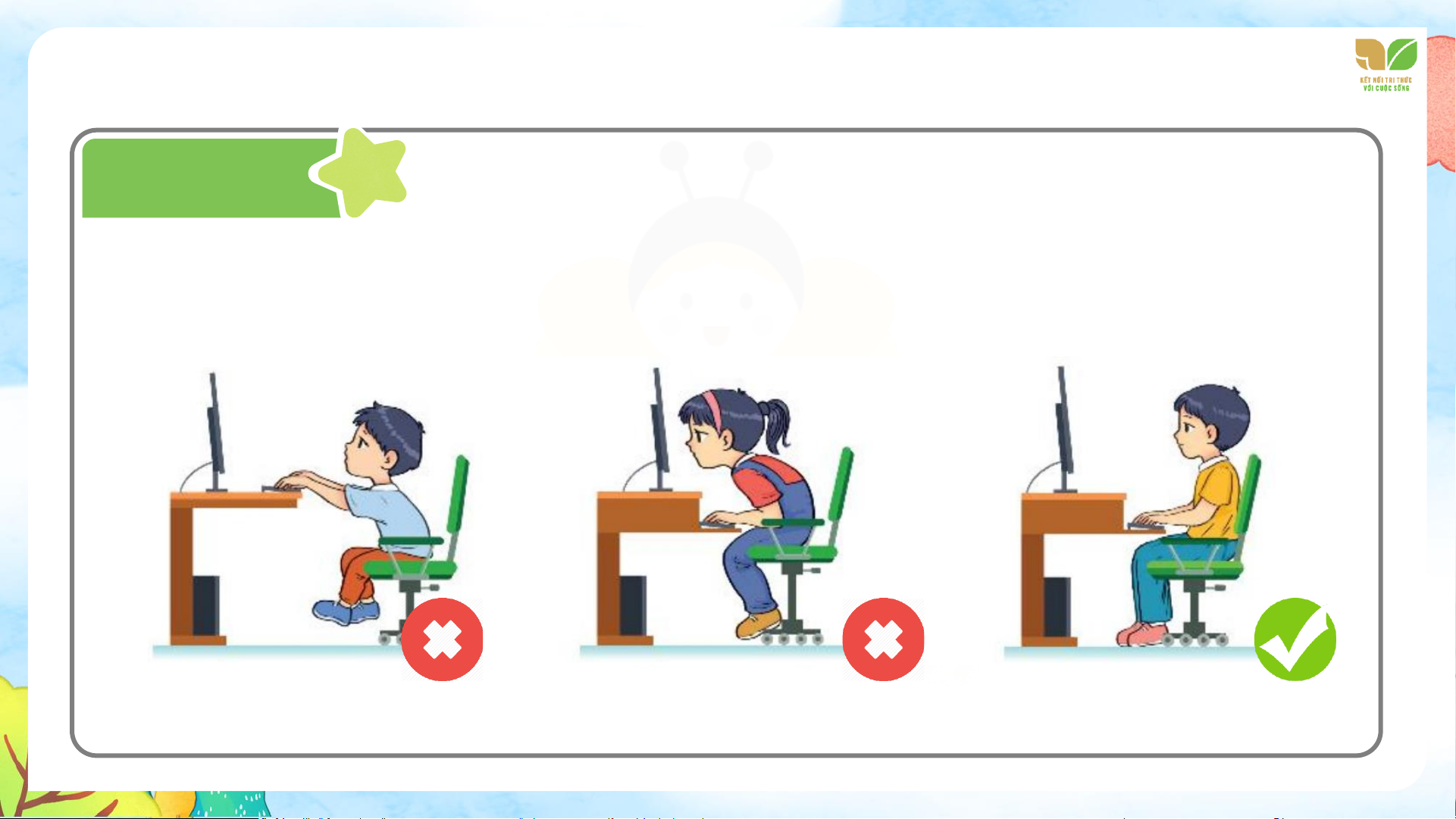
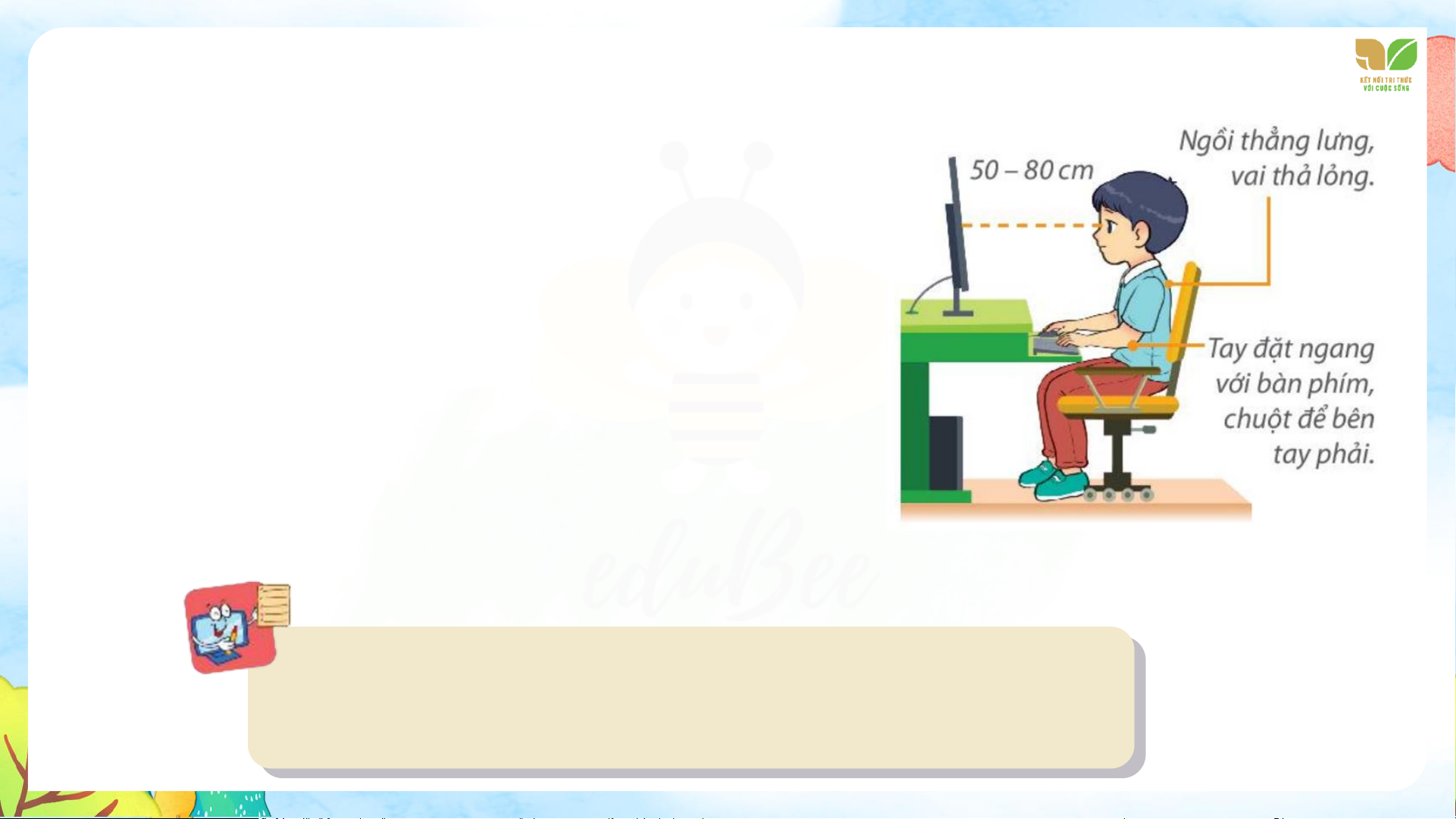
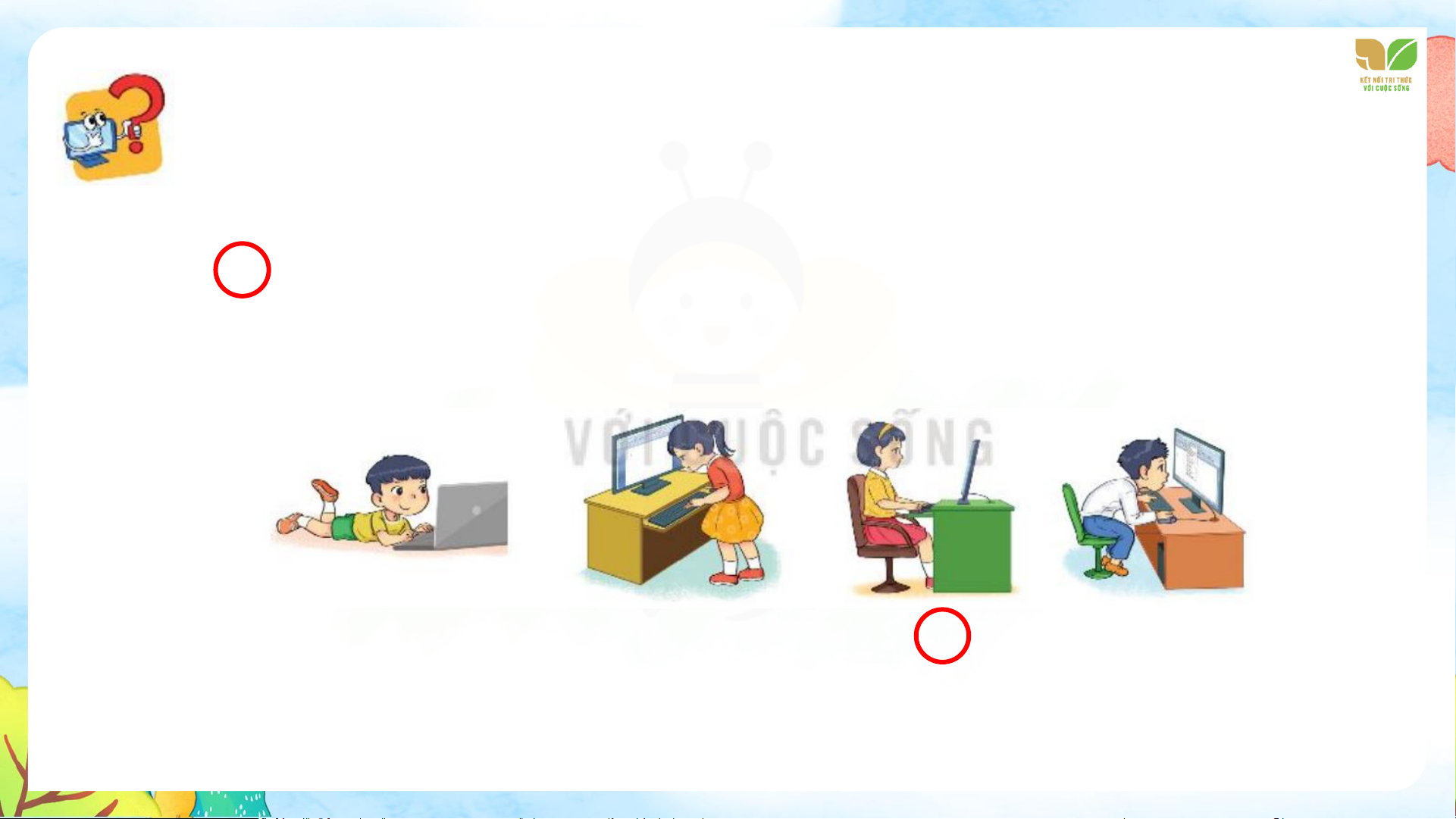
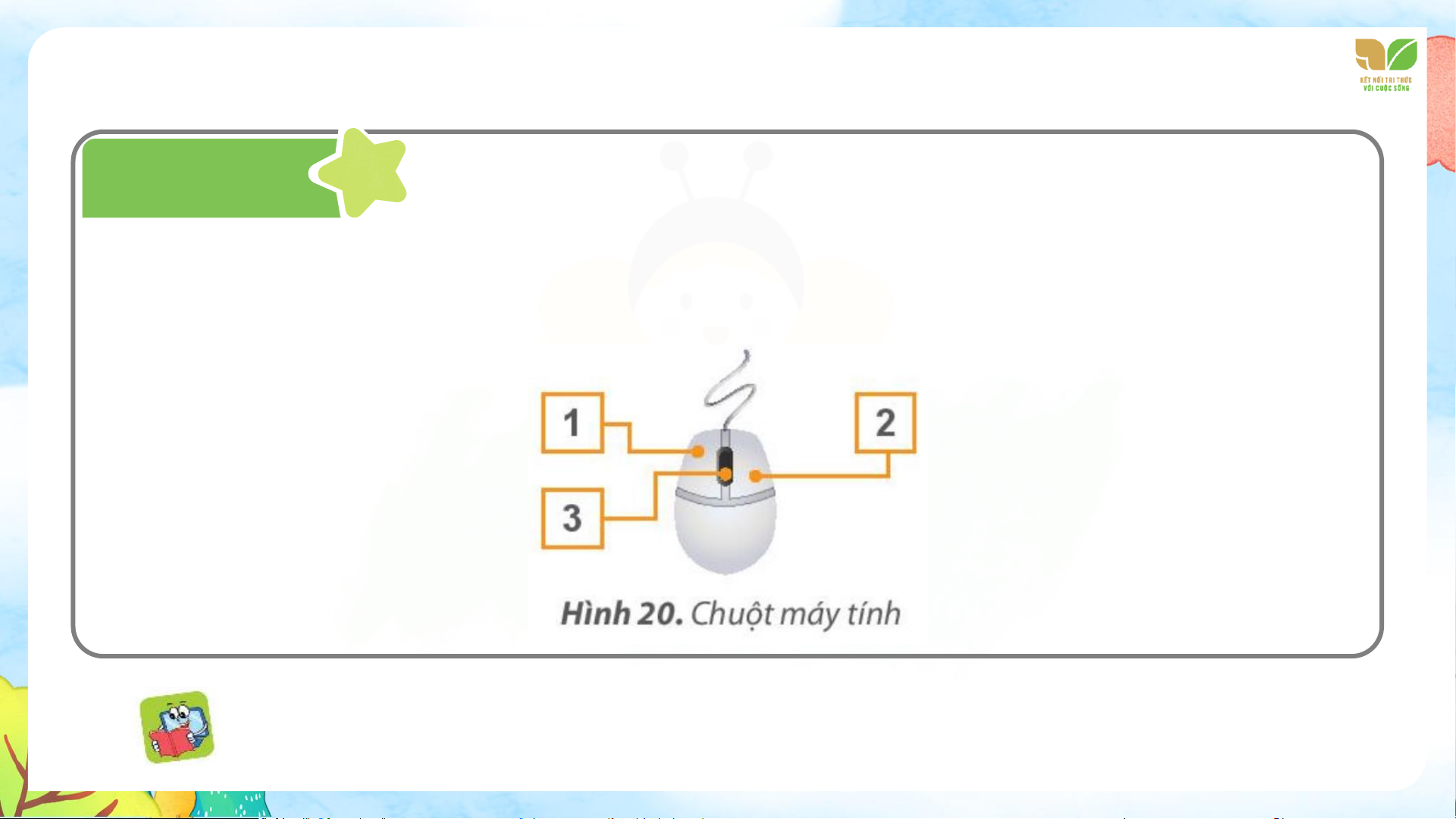
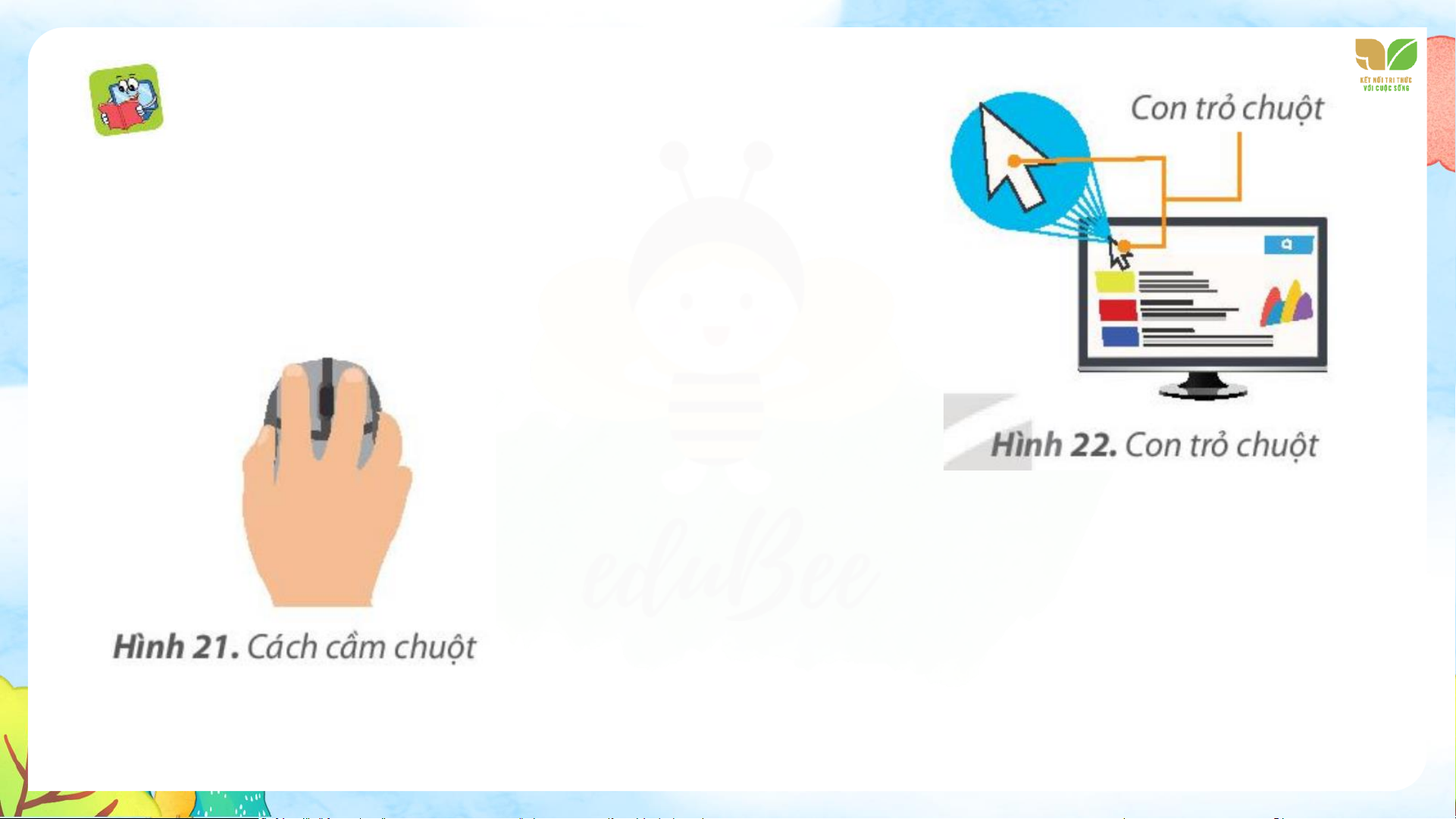
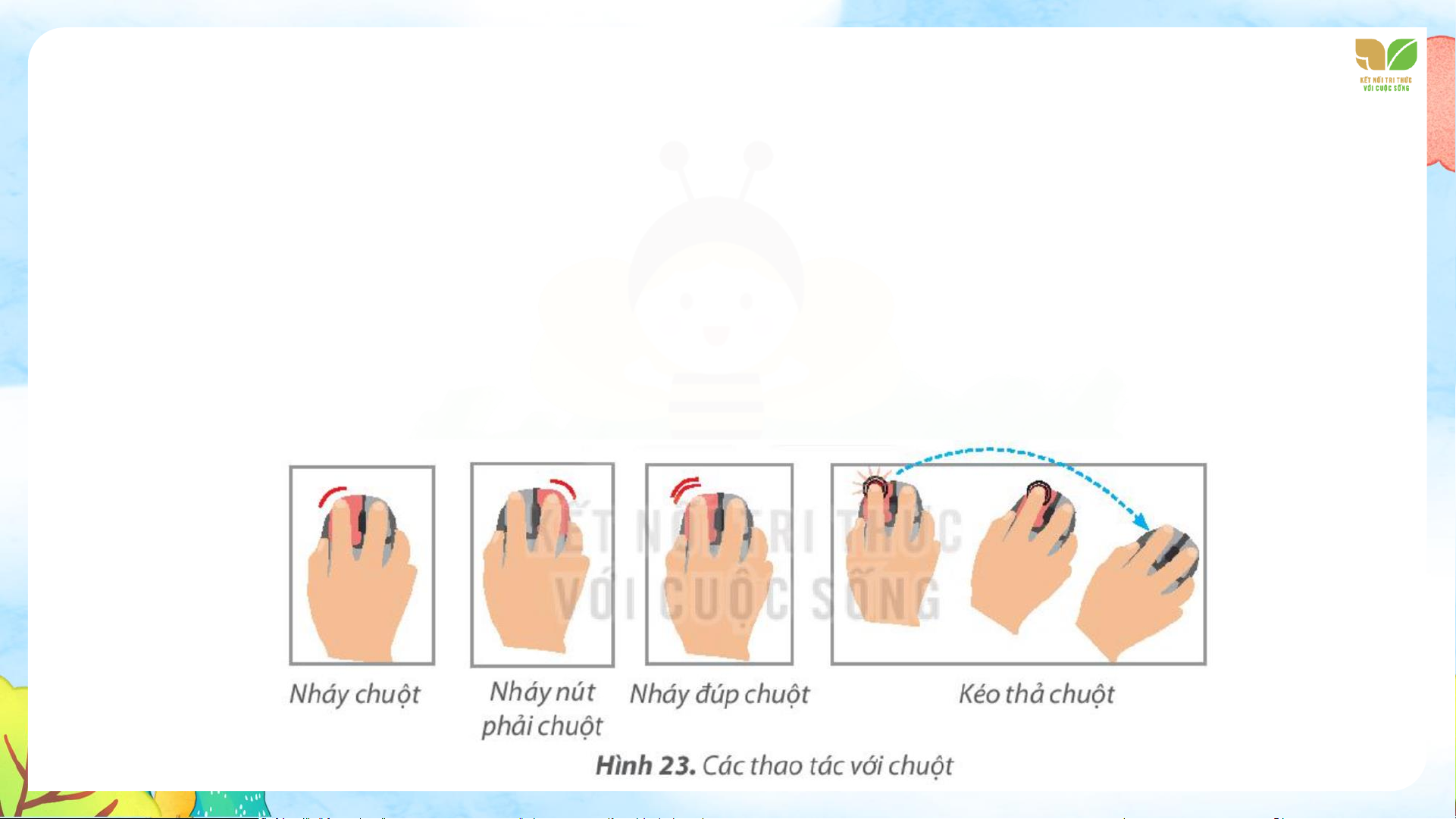
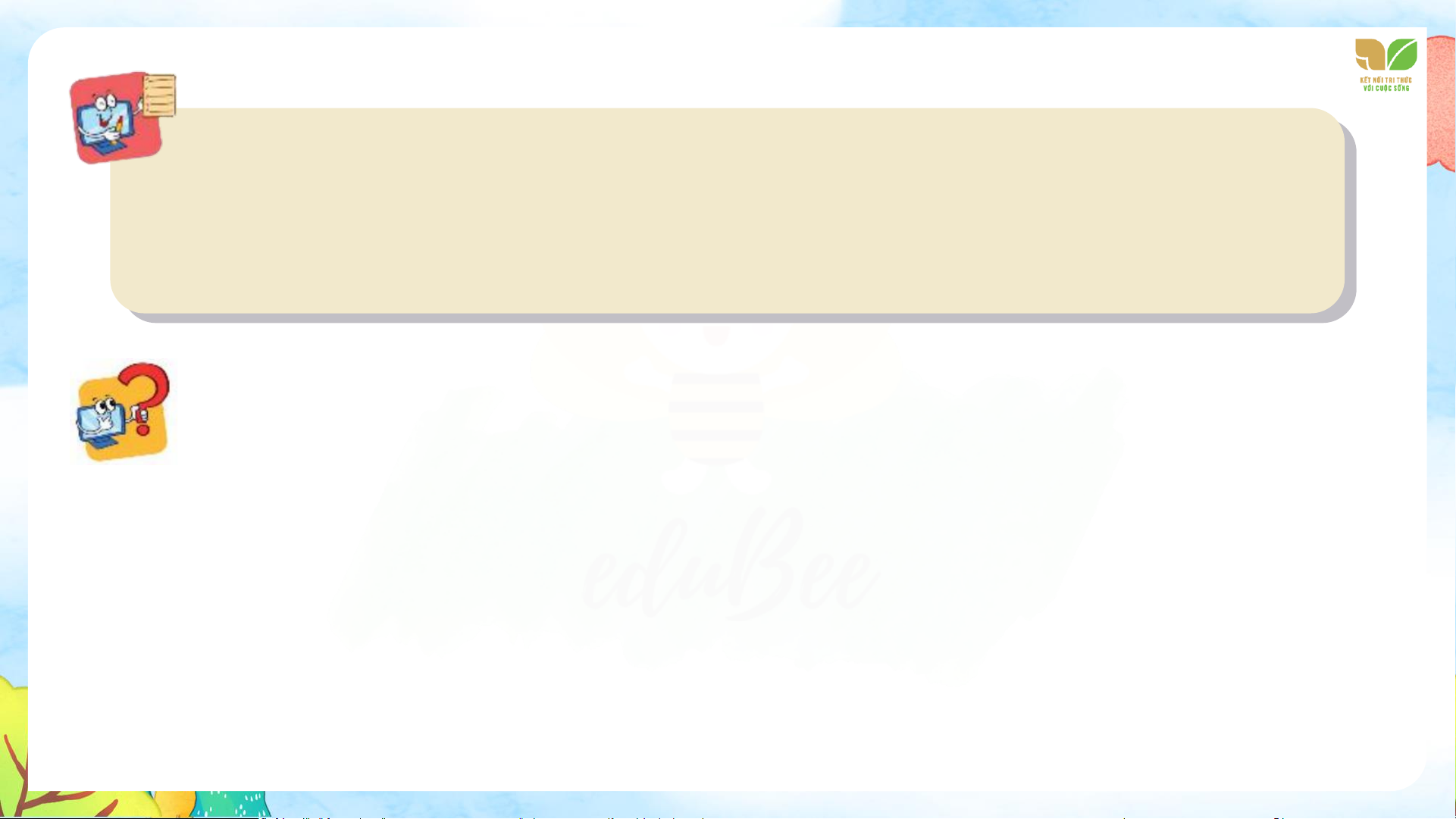
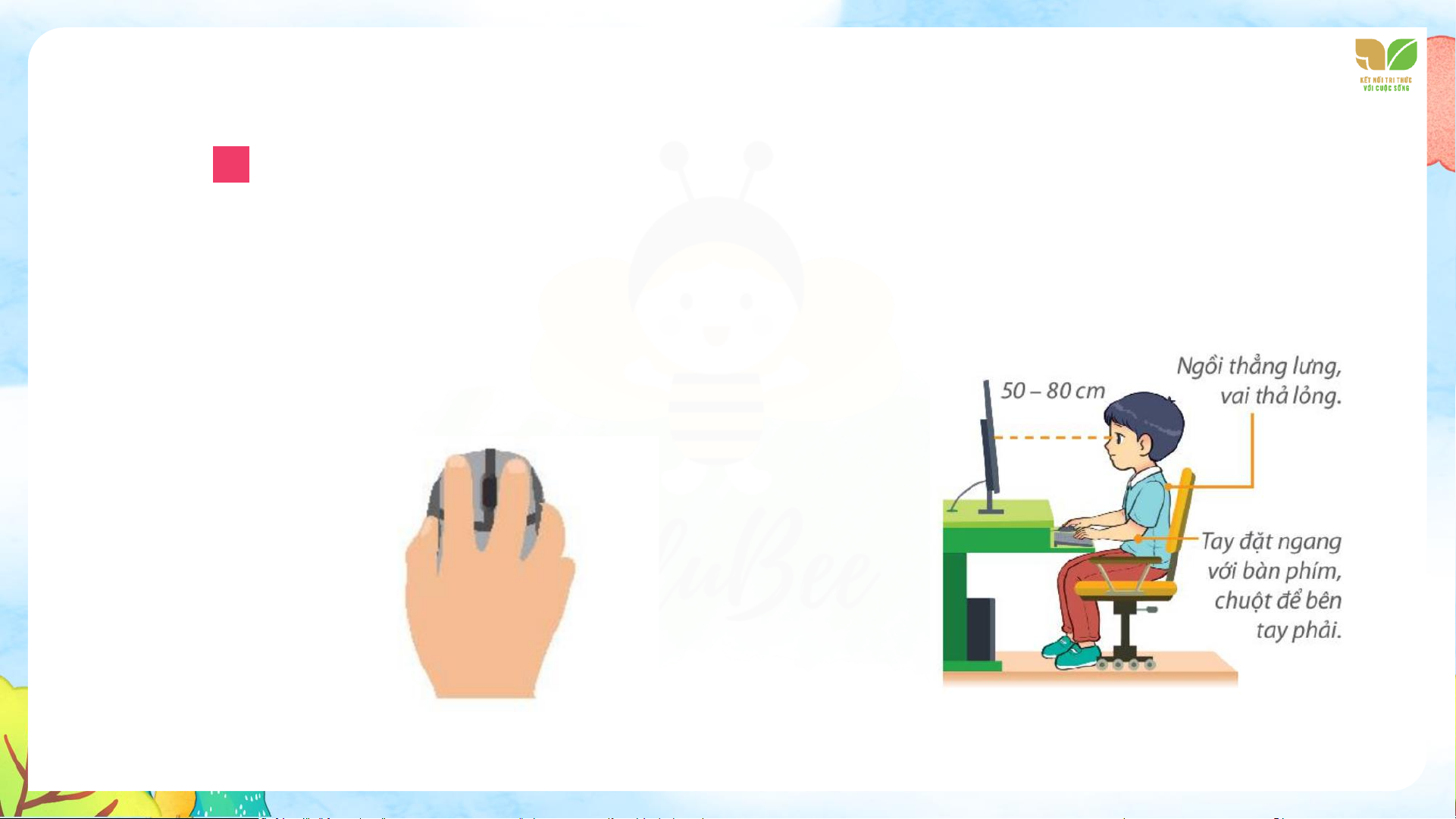
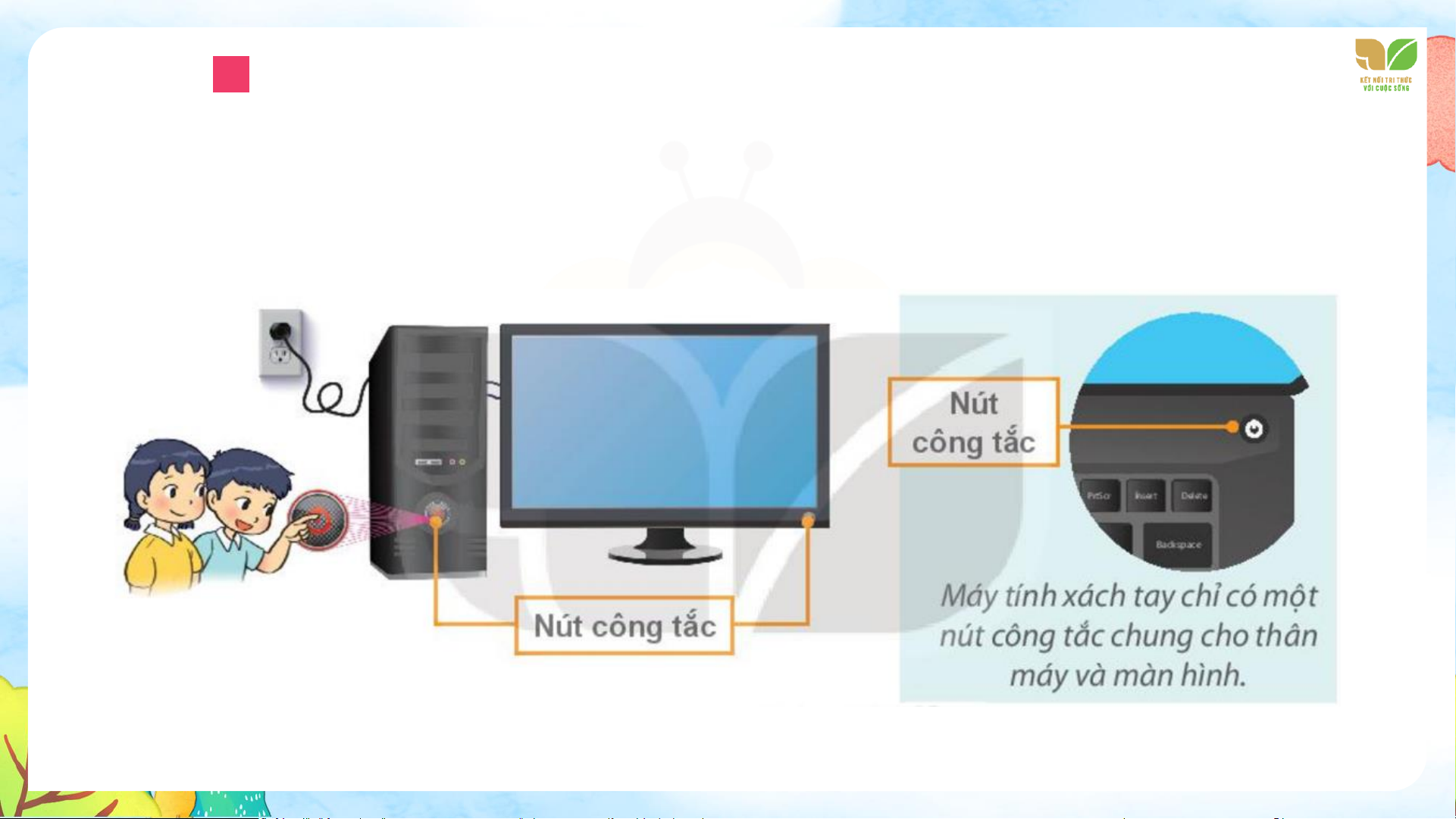
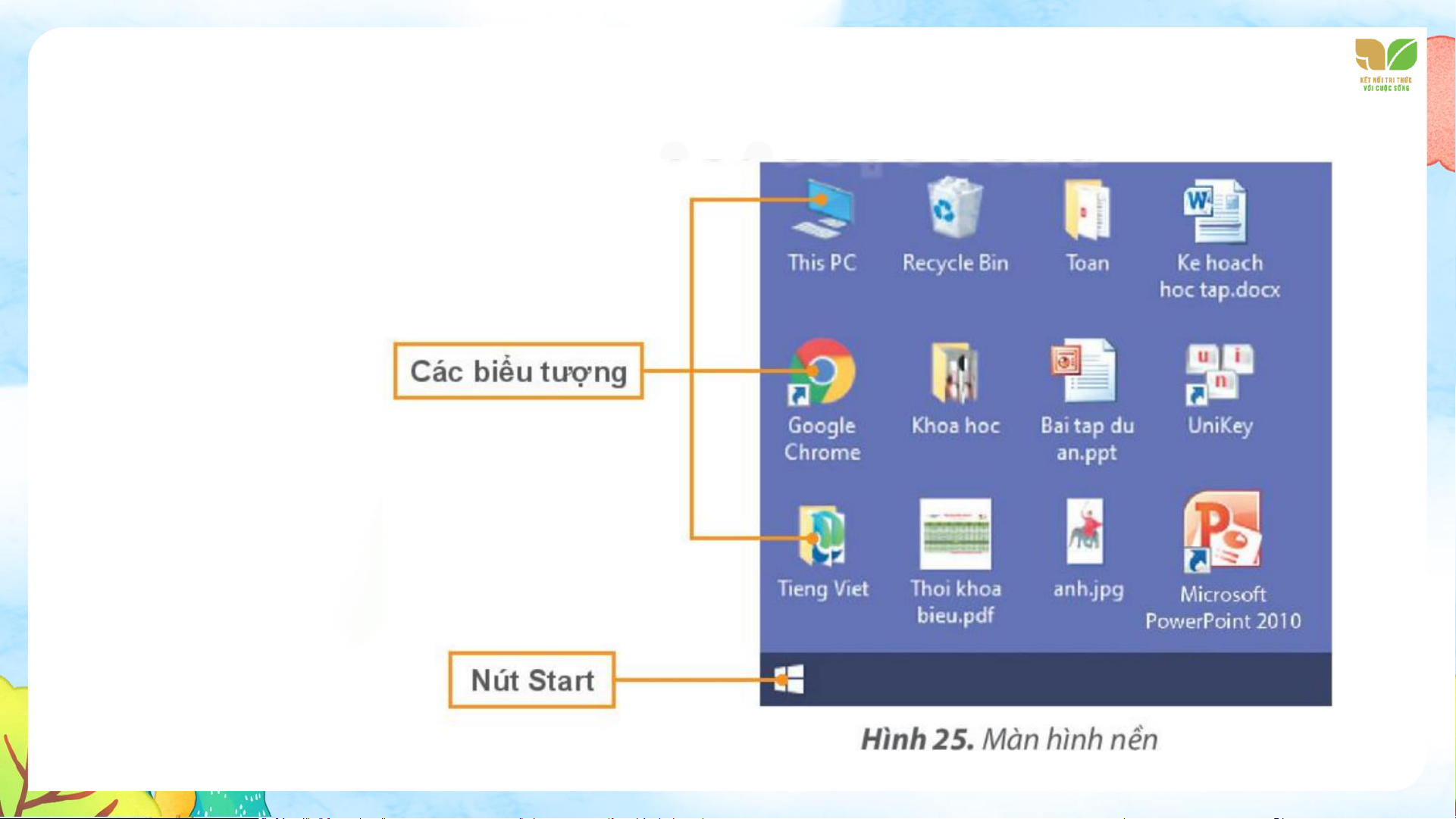
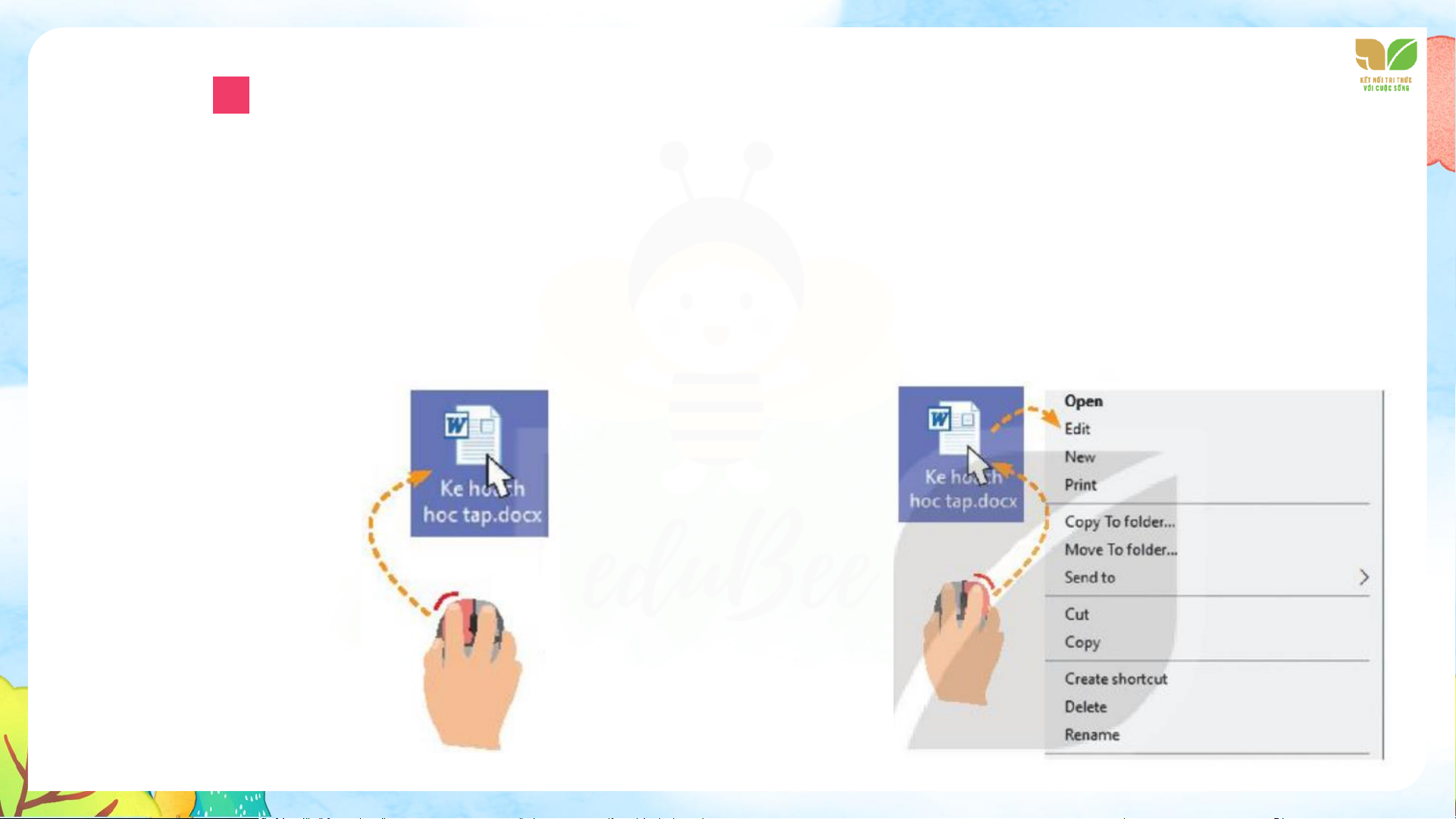
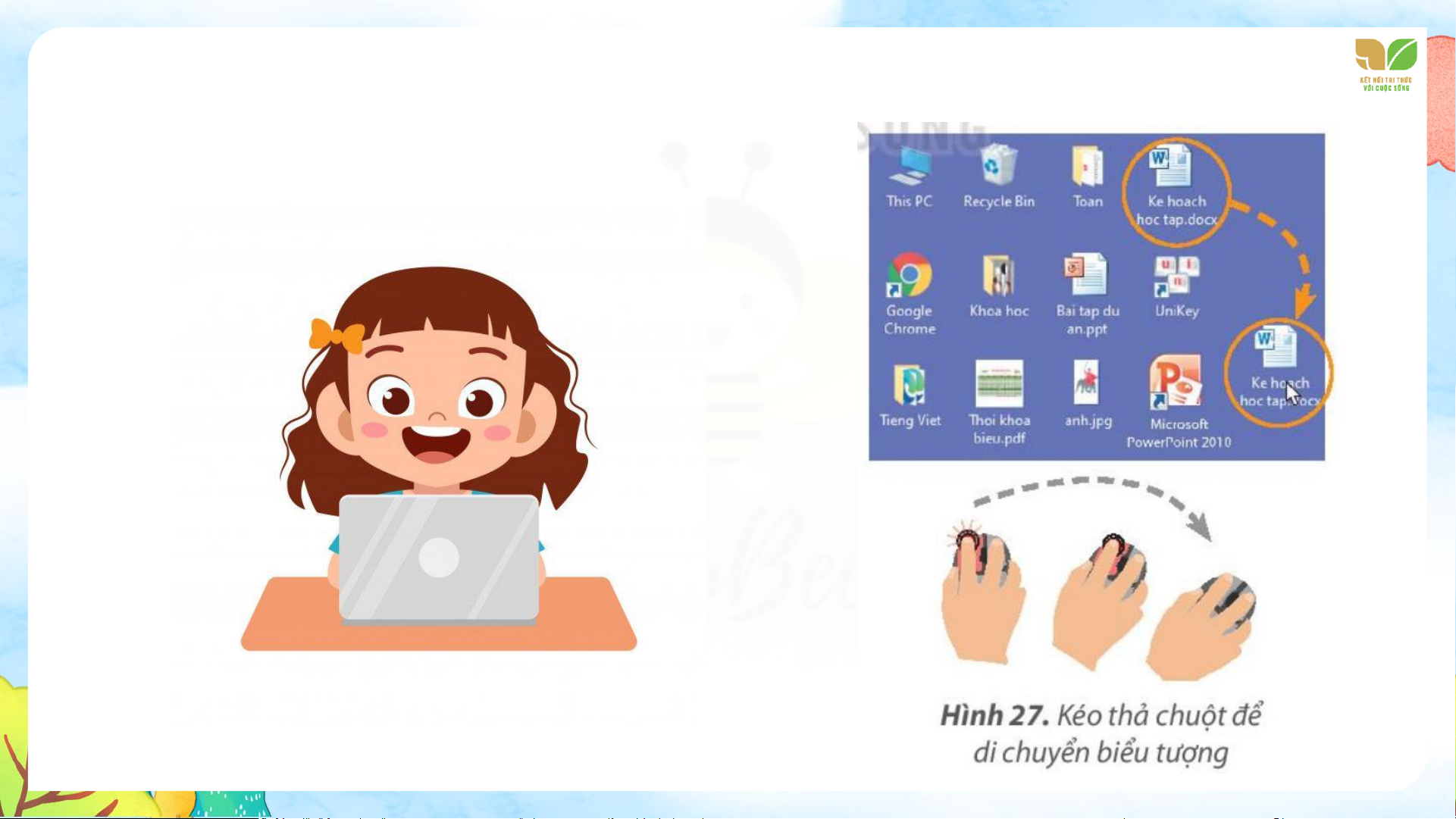
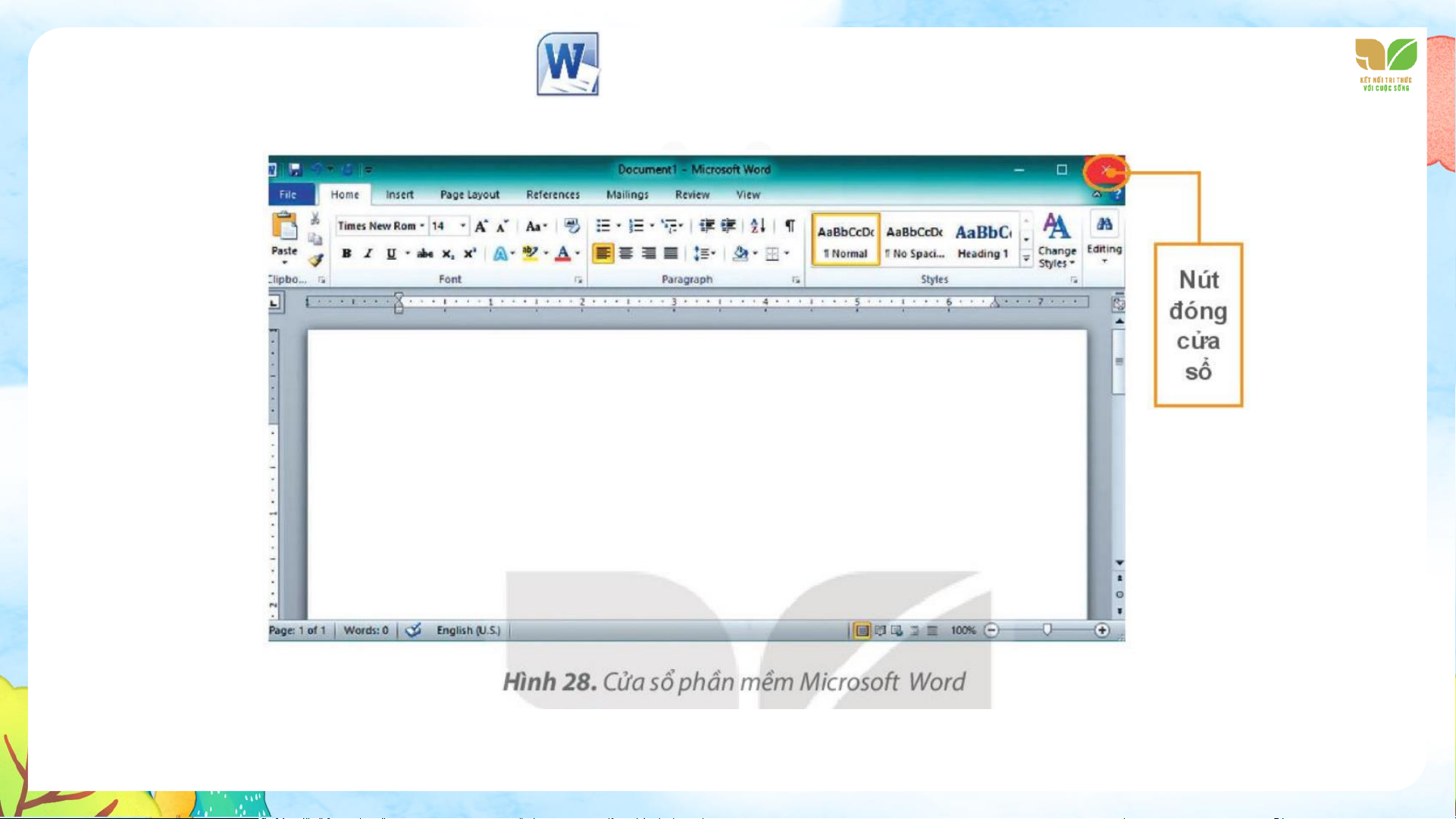
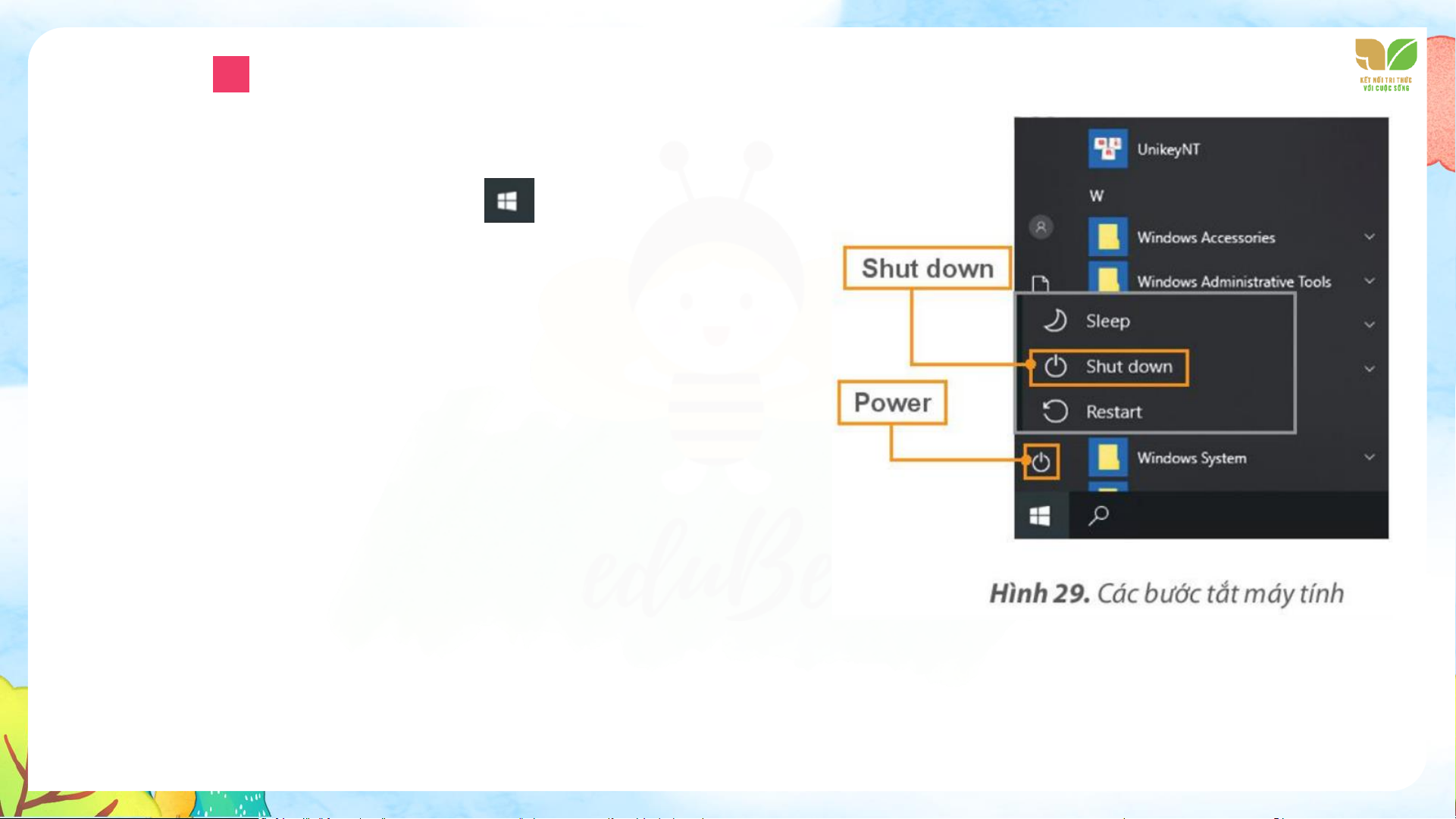
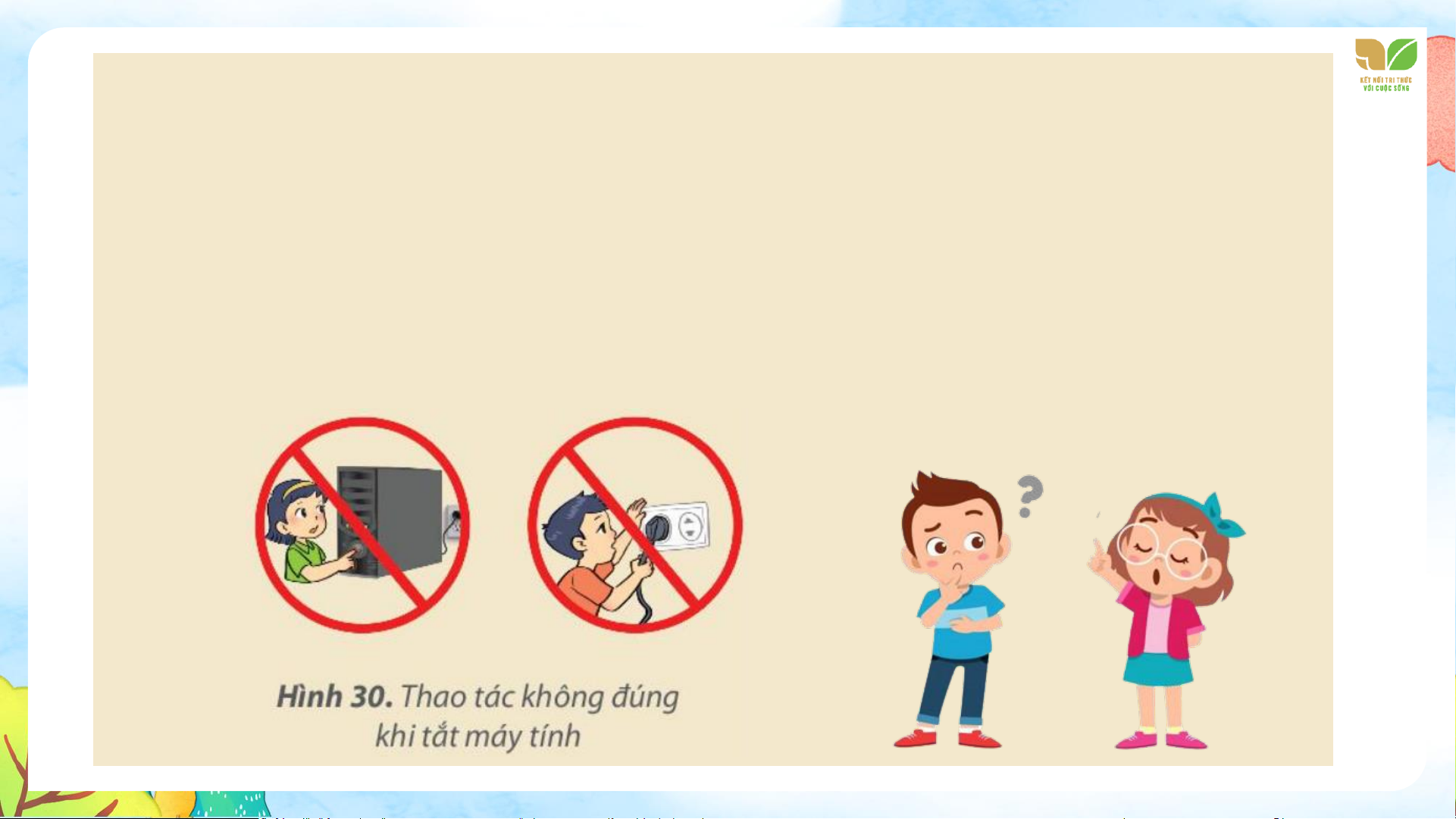
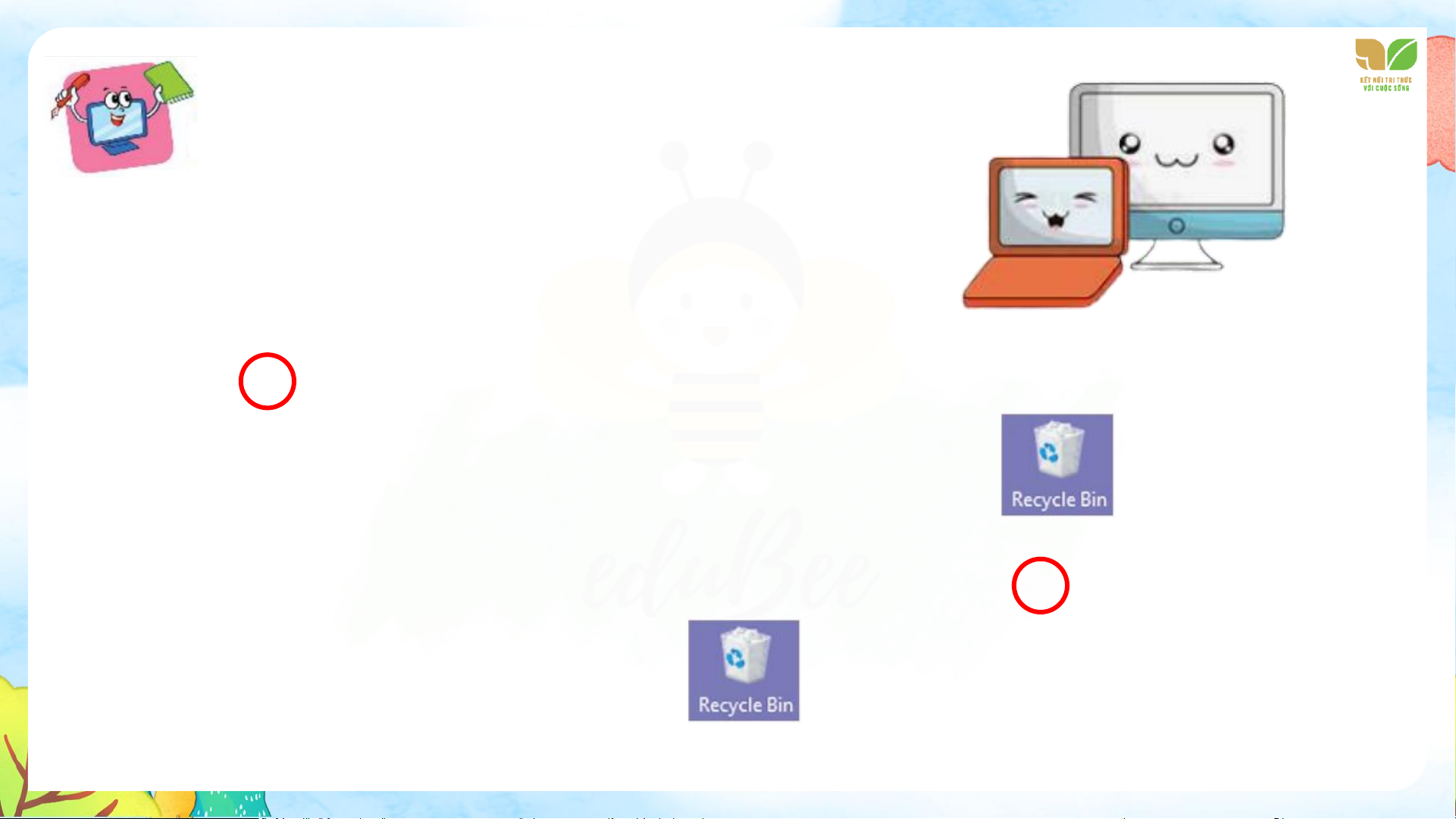
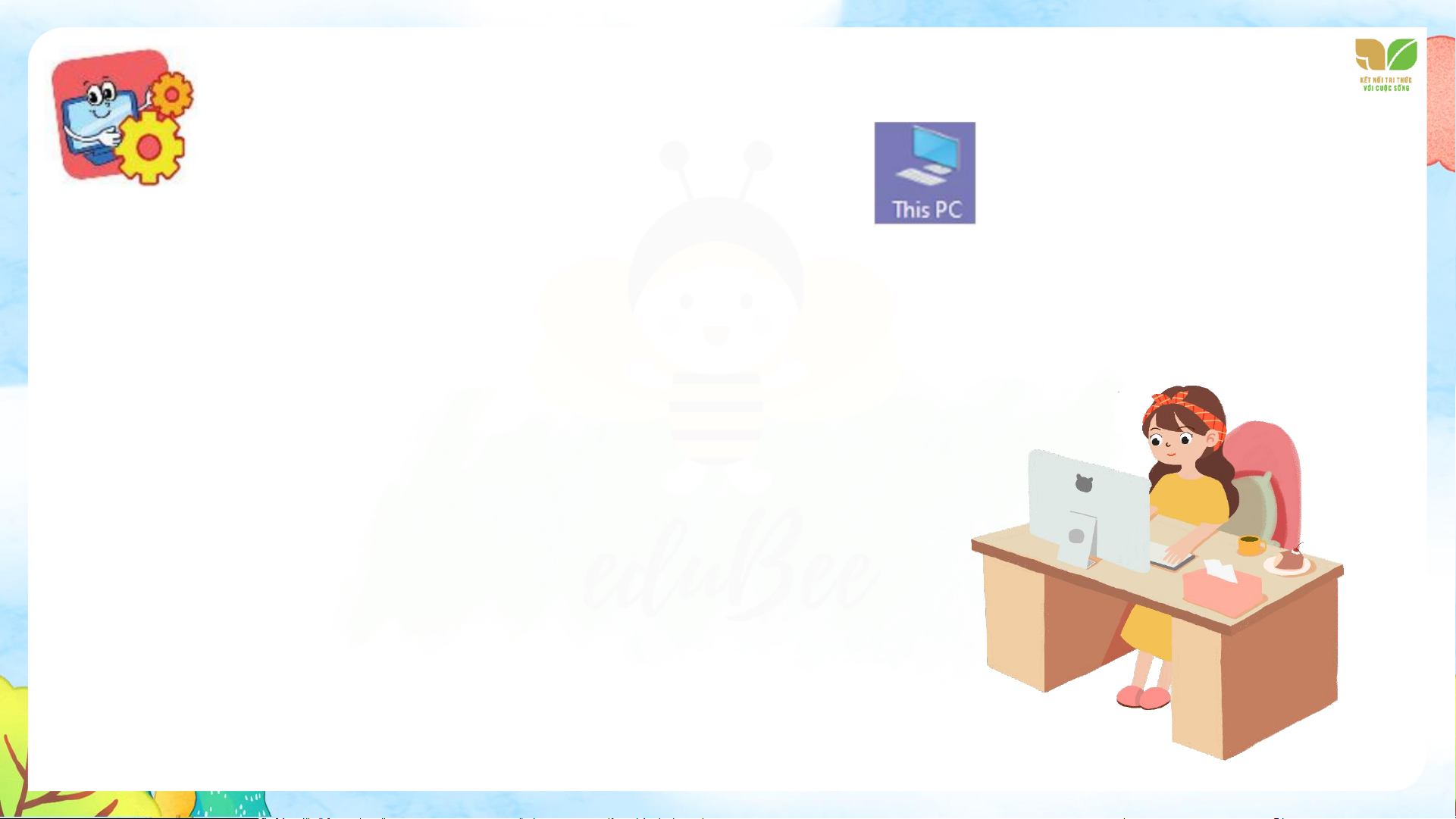

Preview text:
KHỞI ĐỘNG
Hôm nay, Khoa và các bạn có buổi học đầu tiên với máy tính. Cả lớp rất háo
hức vì được sử dụng máy tính. Khoa có một thắc mắc muốn hỏi thầy giáo về
cách cầm chuột, cách gõ phím và tư thế ngồi trước máy tính thế nào là đúng và
khoa học? Chúng ta cùng tìm hiểu cùng bạn Khoa nhé.
1. TƯ THẾ NGỒI KHI SỬ DỤNG MÁY TÍNH HOẠT ĐỘNG 1
Tìm hiểu về tư thế ngồi khi sử dụng máy tính
Tư thế ngồi khi sử dụng máy tính của bạn nào sau đây chưa đúng? Vì sao? a) b) c)
Khi sử dụng máy tính, em ngồi thẳng lưng, tư thế thoải mái.
Mắt hướng ngang tầm màn hình và cách xa màn hình khoảng 50
– 80 cm. Tay đặt ngang tầm với bàn phím. Hai chân để trên mặt sàn.
Ngồi đúng tư thể giúp em tránh được các bệnh về cột sống và mắt.
Em không nên sử dụng máy tính trong thời gian dài, nên
dừng lại, nghỉ ngơi và thư giãn sau khoảng 30 phút sử dụng máy tính.
Đặt máy tính ở vị trí sao cho ánh sáng không trực tiếp chiếu vào màn hình hoặc mắt.
Hình 19. Tư thế ngồi đúng
Khi sử dụng máy tính cần ngồi đúng tư thế và giữ đúng
khoảng cách để bảo vệ sức khoẻ.
1. Tư thế ngồi khi sử dụng máy tính đúng sẽ giúp em tránh nguy cơ mắc những bệnh nào sau đây? A. Vẹo cột sống. B. Đau tai. C. Cận thị. D. Đau chân.
2. Tư thế nào sau đây là đúng khi sử dụng máy tính? A. B. C. D. 2. CHUỘT MÁY TÍNH HOẠT ĐỘNG 2
Tìm hiểu về chuột máy tính
Em hãy quan sát Hình 20 và ghép các cụm từ nút trái, nút phải, nút cuộn tương ứng với
các bộ phận được đánh số của chuột máy tính. nút trái nút phải nút cuộn
Chuột thường có nút trái, nút phải và nút cuộn.
Cách cầm chuột: Cầm chuột bằng tay phải,
ngón trỏ đặt vào nút trải chuột, ngón giữa đặt vào
nút phải chuột, ngón cái và các ngón còn lại giữ hai bên thân chuột.
Các thao tác cơ bản với chuột: Thao tác với chuột
chính là thao tác để điều khiển con trỏ chuột trên màn hình.
Các thao tác với chuột gồm có:
- Di chuyển chuột: Thay đổi vị trí của chuột đến vị trí khác.
- Nháy chuột: Dùng ngón trỏ nhấn nút trái chuột một lần.
- Nháy nút phải chuột: Dùng ngón giữa nhấn nút phải chuột một lần.
- Nháy đúp chuột: Dùng ngón trỏ nhấn nút trải chuột nhanh hai lần liên tiếp.
- Kéo thả chuột: Nhấn giữ nút trái chuột, di chuyển Con trỏ chuột đến vị trí mới thì thả ngón tay.
Chuột máy tính thường có: nút trái, nút phải, nút cuốn.
Các thao tác với chuột gồm: Di chuyển chuột, nháy chuột,
nháy nút phải chuột, nháy đúp chuột, kéo thả chuột.
1. Khi điều khiển chuột cũng là điều khiển con trỏ chuột trên màn hình? A. Đúng. B. Sai
3. THỰC HÀNH LÀM VIỆC VỚI MÁY TÍNH NHIỆM
1 Ngồi đúng tư thế khi sử dụng máy tính và cầm chuột đúng cách. VỤ HƯỚNG D B Ẫư
Nớc 1: Em ngồi vào máy tính đúng tư thế như mô tả ở Hình 19. Chú ý giữ đúng khoảng cách giữa mắt với màn hình.
Bước 2: Em cầm chuột đúng như mô tả ở Hình 21.
Hình 21. Cách cầm chuột
Hình 19. Tư thế ngồi đúng NHIỆM
2 Bật máy tính, quan sát sự thay đổi trên màn hình. VỤ HƯỚNG D B Ẫư
Nớc 1: Quan sát để đảm bảo máy tính đã kết nối với nguồn điện, nhấn nút Công tắc trên thân máy
và màn hình máy tính. Chờ để máy tính khởi động xong.
Hình 24. Bật máy tính
Bước 2: Sau khi khởi động xong, quan sát màn hình máy tính (màn hình nền). Màn hình nền
có dạng tương tự như sau: NHIỆM 3
Thực hiện các thao tác với chuột trên màn hình nền: di chuyển chuột, nháy chuột để ch V ọ Ụ n
biểu tượng, kéo thả chuột để di chuyển một biểu tượng đến vị trí khác, nháy đúp chuột để khởi
động phần mềm, nhảy chuột để thoát khỏi phần mềm. HƯỚNG D • Ẫ Di
N chuyển chuột máy tính trên bàn di chuột, quan sát sự di chuyển của con trỏ chuột trên màn hình nền. • Nháy chuột vào
• Nháy nút phải chuột vào một biểu tượng trên
một biểu tượng trên màn màn hình nền, quan hình nền, quan sát sự sát sự thay đổi của thay đổi của màn hình. tên biểu tượng trên màn hình nền.
• Nhảy chuột vào một biểu tượng trên màn hình nền, kéo thả chuột để di chuyển biểu tượng đó đến vị trí khác (Hình 27).
• Nháy đúp chuột vào biểu tượng
trên màn hình nền. Cửa sổ phần mềm Microsoft Word được mở ra tương tự Hình 28.
• Nháy chuột vào nút ở góc trên, bên phải cửa sổ để đóng phần mềm. NHIỆM
4 Tắt máy tính đúng cách và một số thao tác cần lưu ý khi làm việc với máy tính. VỤ HƯỚNG Bư D ớ Ẫ c N 1: Nháy chuột vào Start
ở góc dưới, bên trái màn hình
nền để mở bảng chọn như Hình 29.
Bước 2: Nháy chuột vào Power.
Bước 3: Nháy chuột vào Shut down để tắt máy.
Bước 4: Nhấn nút công tắc để tắt màn hình.
MỘT SỐ LƯU Ý KHI LÀM VIỆC VỚI MÁY TÍNH
- Không nhận công tắc trên thân máy để tắt máy tính.
- Không ngắt điện khi máy tính đang hoạt động.
- Trước khi tắt máy tính cần đóng các phần mềm đang mở.
- Không tự ý xoá các biểu tượng trên màn hình nền.
- Không di chuyển màn hình, thân máy khi máy tính để bàn đang hoạt động. LUYỆN TẬP
1. Thao tác nào đúng khi tắt máy tính?
A. Rút phích cắm điện.
B. Nhấn công tắc trên thân máy tính.
C. Đóng các phần mềm đang mở và chọn Start\ Power\ Shut down.
2. Em sử dụng thao tác nào để di chuyển biểu tượng
từ vị trí này sang vị trí khác trên màn hình? A. Nháy chuột B. Nháy đúp chuột C. Kéo thả chuột
3. Em hãy di chuyển biểu tượng
sang một vị trí khác trên màn hình nền. VẬN DỤNG
1. Hãy nháy nút phải chuột vào biểu tượng
trên màn hình nền, xem bảng chọn được
mở ra, nháy chuột ra màn hình nền để đóng bảng chọn.
2. Em hãy luyện tập tư thế ngồi và cầm chuột đúng cách khi sử dụng máy tính. L L LOVE PIRCE G
TẠM BIỆT VÀ HẸN GẶP LẠI L S T H L
Document Outline
- Slide 1
- Slide 2
- Slide 3
- Slide 4
- Slide 5
- Slide 6
- Slide 7
- Slide 8
- Slide 9
- Slide 10
- Slide 11
- Slide 12
- Slide 13
- Slide 14
- Slide 15
- Slide 16
- Slide 17
- Slide 18
- Slide 19
- Slide 20